Arnoldas Lukošius, „Tele2 Inovacijų biuro“ ekspertas, dalinasi mažiau žinomomis kasdien naudojamų vaizdo skambučių programėlių funkcijomis.
1. Suraskite „Zoom Meetings“ triukšmadarį
Vaizdo konferencijų programa „Zoom Meetings“ yra viena populiariausių pokalbių platformų, kai norime į susirinkimą sujungti didelį dalyvių skaičių. Tačiau kuo daugiau pokalbyje narių, tuo daugiau ir triukšmo.
Jei jums tenka skaityti pranešimą, bet jus blaško pašaliniai garsai, pravers klavišų kombinacija „Alt“ + „M“, nutildysianti visus pokalbio narius, išskyrus jus. Jei naudojatės „Mac“ kompiuteriu, ši kombinacija yra „Command“ + „Control“ + „M“.
Nutildžius susitikimo dalyvius, atkreipkite dėmesį į programėlės dešiniojo kampo viršų. Čia esančiame susirinkimo narių sąraše pavyks pamatyti asmenį, kurio mikrofono ženkliukas jums kalbant juda. Tai ir bus tas žmogus, kurį reikėtų perspėti dėl iš jo mikrofono sklindančių garsų.
2. „Whats App“ – pasidalinkite tik dalimi ekrano
Būna atvejų, kai tenka netikėtai pasidalinti savo ekranu su kolegomis, tačiau ant darbalaukio ar tarp dokumentų yra asmeninių dokumentų arba tiesiog netvarka. Tokiu atveju išgelbės pokalbis „Whats App“ programėlėje.
Būtent joje galima dalintis ne visu ekranu, o tik jo dalimi. Paspauskite mygtuką „Share screen“ (liet. Pasidalinkite ekranu). Tada eikite į skiltį „Advanced“ (liet. Išplėstiniai) ir čia rasite funkciją „Part of the screen“ (liet. Dalis ekrano), leisiančią pasirinkti ekrano dalį, kuri ir bus rodoma susitikimo dalyviams.
3. Bendravimas dviem „frontais“ – „Facebook Messenger“
Bendraujant videoskambučiu galima lengvai perduoti informaciją. Tačiau vaizdo skambučio metu kartais reikia pasidalinti nuorodomis ar dokumentais. „Facebook Messenger“ aplikacija puiki tuo, jog vienu metu galima dalintis nuotraukomis, vaizdo įrašais, bendrinti savo esamą vietą, siųsti ar prašyti pinigų ir t.t., neišėjus iš programėlės.
Atkreipkite dėmesį į pokalbio lango viršuje, kairėje pusėje, esančią žinutės ikoną. Ją paspaudę, galėsite ir kalbėti, ir tuo pat metu susirašinėti. „IOS“ sistemoje susirašinėjimo langą rasite žemyn nubraukę vaizdo pokabį.
4. Pasitelkite ,,Microsoft Teams“ vaizdines priemones
Verslo komunikacijos platforma „Microsoft Teams“ šiemet savo pokalbių platformą papildė keliomis naujomis funkcijomis. Išskirtinio dėmesio verta interaktyvioji lenta „Whiteboard“. Joje pokalbio dalyviai gali dalintis idėjomis, planuoti ir spręsti įvairius klausimus, pasitelkdami vaizdines priemones.
Kadangi interaktyvioji lenta yra papildoma „Microsoft Teams“ funkcija, ją teks parsisiųsti iš aplikacijų parduotuvės. Tada prisijunkite prie susitikimo, pasidalinkite savo ekranu su jo dalyviais. Tai padarę, tarp bendrinamų priedų rasite mėlyną „Whiteboard“ ikoną – štai ir jūsų susitikimo lenta.
5. Aiškiau nei bet kada – įjunkite „Skype“ subtitrus
Jei tenka kalbėti užsienio kalba, o ypač – jei jūsų pašnekovams ši kalba yra gimtoji, pravartu rinktis „Skype“ programėlę, kurioje yra subtitravimo funkcija. Įjungus ją, tiek jūsų, tiek kitų pašnekovų žodžius matysite ekrane kaip pranešimus. Taip vieniems kitus suprasti bus lengviau net ir triukšmingoje aplinkoje.
Subtitravimo funkciją galite įjungti paspaudę ant savo paskyros ikonos ir pasirinkę skiltį „Settings“ (liet. Nustatymai). Tada rinkitės punktą „Calling“ (liet. Skambinimas) ir keliaukite į skiltį „Call Subtitles“ (liet. Skambučio subtitrai). Šiame meniu galite automatiškai įjungti subtitrus, o „Microsoft“ dirbtinis intelektas juos gali net išversti į kitą kalbą.
6. „Google Meet“ – pašalinkite ryšio trigdžius
Jei pastebėjote, kad jūsų „Google Meet“ susitikimas stringa, ši programėlė suteikia būdų, kaip pagerinti ryšio kokybę. Pats paprasčiausias – galite sumažinti vaizdo ir garso kokybę. Dėl to vaizdas atrodo prasčiau, bet tai padeda išspręsti trūkinėjančio ryšio problemą.
Paspauskite tris taškelius programėlės apačioje dešinėje ir pasirinkite skiltį „Settings“ (liet. Nustatymai). Tada keliaukite į skiltį „Video“ (liet. Vaizdo įrašas). Spustelėjus ją, atsiras pasiūlymai „Sent Resolution“ (liet. Išsiuntimo skiriamoji geba) ir „Get resolition“ (liet. Gaunama skiriamoji geba). Pakeiskite abu šiuos nustatymus į „Standart definition (360 p)“ (liet. Standartinė 360 p raška) ir stebėkite pokytį.
7. „FaceTime“ – būkite dar labiau pasiekiami
Kadangi prie „Apple“ programėlės „FaceTime“ galima prisijungti telefono numeriu ir el. paštu, vadinasi – su jumis galima susisiekti keliais skirtingais būdais.
Norėdami pasirinkti, kaip jus pasiekti, eikite į skiltį „Settings“ (liet. Nustatymai) ir spauskite „FaceTime“ ikoną. Tada skiltyje „You can be reached by FaceTime at“ (liet. „FaceTime“ jus gali pasiekti per) pasirinkite ar ištrinkite pašto adresus. Taip pat galite pridėti daugiau adresų, kurie neįtraukti į „FaceTime“ nustatymus.

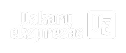



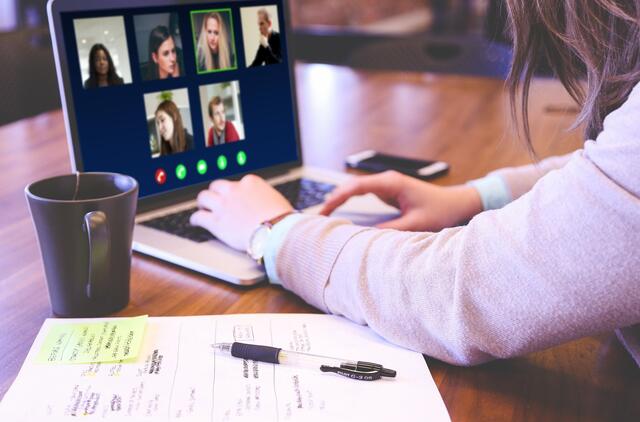





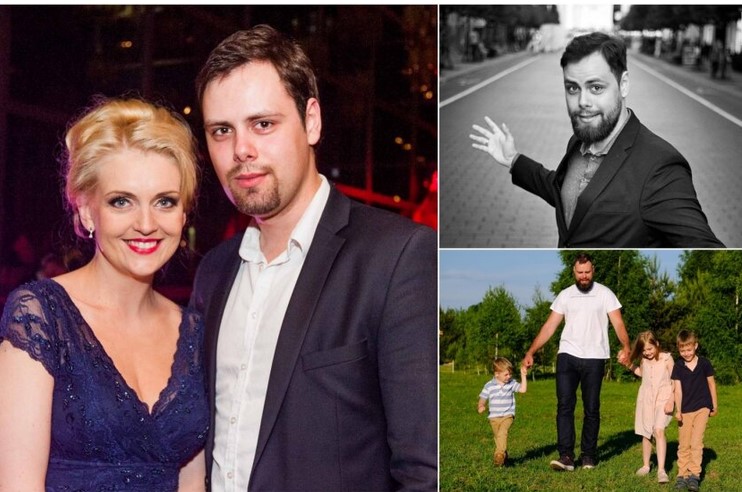














Rašyti komentarą